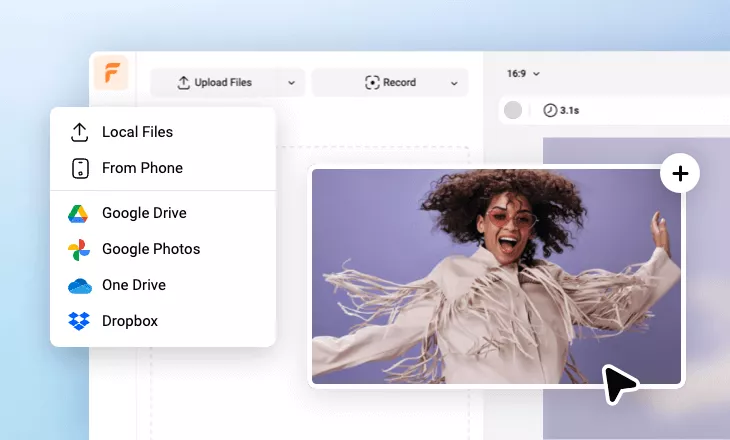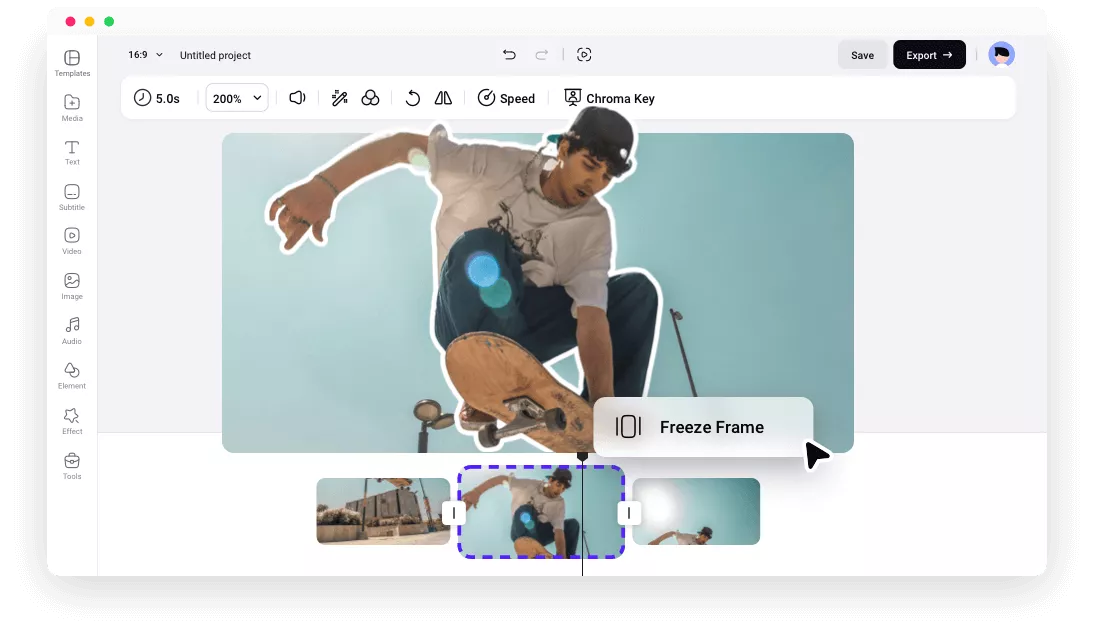Warum FlexClip zum Erstellen eines Freeze-Frame-Videos verwenden?

Freeze-Frames online erstellen
Es ist keine Software oder Installation erforderlich! Greifen Sie einfach über den Browser Ihres Computers auf FlexClip zu und erstellen Sie mühelos Freeze-Frame-Videos.

Kompatibel mit mehreren Formaten
Fügen Sie schnell Freeze-Frame-Effekte zu MP4, MOV, MKV, WMV, WebM und mehr hinzu. Und passen Sie die Effekte an Ihre persönlichen Bedürfnisse an.

Umfassende Bearbeitungsfunktionen
Zusätzlich zur Freeze-Frame-Funktion bietet FlexClip eine Vielzahl von Bearbeitungsfunktionen, die Sie mit nur einem Klick in Ihre Videos einbauen können.
please input title
Freeze-Frame-Videos ganz einfach erstellen
Mit FlexClip müssen Sie nicht erst stundenlang YouTube-Tutorials ansehen, bevor Sie ein Freeze-Frame-Video erstellen können. Dank der übersichtlichen Oberfläche und der einfachen Bedienung ist das Hinzufügen eines Freeze-Frame-Effekts so einfach wie Drag-and-Drop.
Freeze-Frame hinzufügen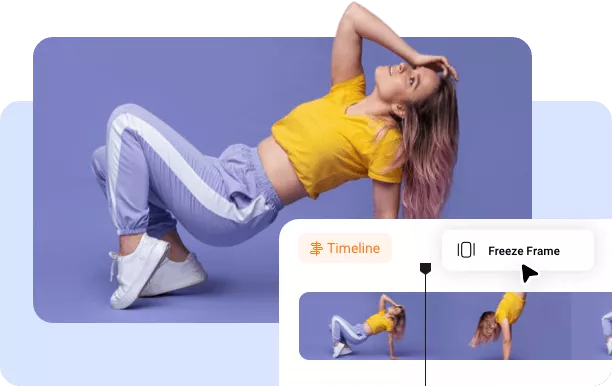
Volle Kontrolle über Freeze-Frame-Effekte
Mit unserer präzisen Zeitleiste können Sie den genauen Zeitpunkt für Ihr Freeze-Frame bestimmen. Positionieren Sie den Abspielkopf mühelos mit der Maus oder nehmen Sie präzise Einstellungen mit den Pfeiltasten vor. Sobald der Freeze-Frame hinzugefügt wurde, können Sie seine Dauer durch Ziehen mit der Maustaste anpassen.
Freeze-Frame-Effekte bearbeiten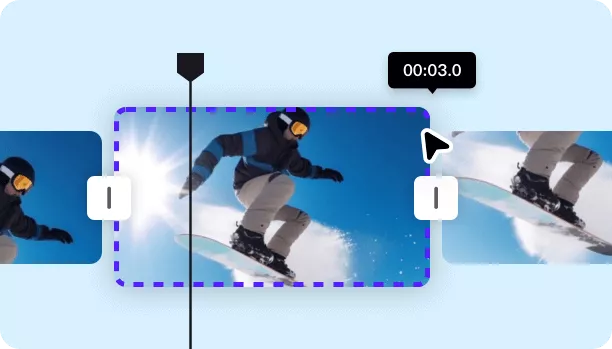
Fügen Sie Text hinzu, um Ihr Freeze-Frame-Video zu perfektionieren
Nutzen Sie unsere benutzerfreundlichen Textwerkzeuge, um mühelos animierte Titel oder anpassbare statische Anmerkungen in Ihre Videos einzubauen. Unser Tool bietet eine kostenlose Bibliothek mit professionell animierten Titeln und unteren Dritteln. Ziehen Sie sie einfach auf Ihr Video und passen Sie die Schriftart und die Farben an, um sie an Ihre Markenidentität und Ihren persönlichen Stil anzupassen.
Jetzt ausprobieren
Freeze-Frame-Videos für soziale Medien freigeben
Mit FlexClip können Sie das Seitenverhältnis Ihres Videos nahtlos anpassen und von Querformat auf Hochformat umstellen, um es an verschiedene Plattformen anzupassen. Außerdem können Sie Ihre Freeze-Frame-Videos nach der Bearbeitung sofort auf Plattformen wie YouTube und TikTok veröffentlichen, um sie schnell zu teilen.
Bearbeiten und teilen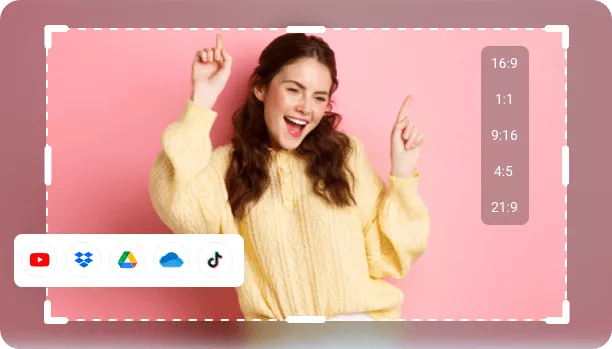
Wie Sie einen Freeze-Frame online erstellen:
- 1
Laden Sie Ihr Video hoch
Laden Sie ein Video, das Sie mit einem Freeze-Frame versehen möchten, von Ihrem Computer hoch.
- 2
Fügen Sie einen Freeze-Frame-Effekt hinzu
Ziehen Sie das Video in die Zeitleiste und wählen Sie den Frame, den Sie einfrieren möchten. Klicken Sie dann mit der rechten Maustaste auf den Clip und wählen Sie "Freeze-Frame" aus dem Menü.
- 3
Exportieren und Herunterladen
Fügen Sie weitere Bearbeitungen zu Ihrem Video hinzu und klicken Sie auf Exportieren, wenn Sie mit Ihrem Projekt zufrieden sind.